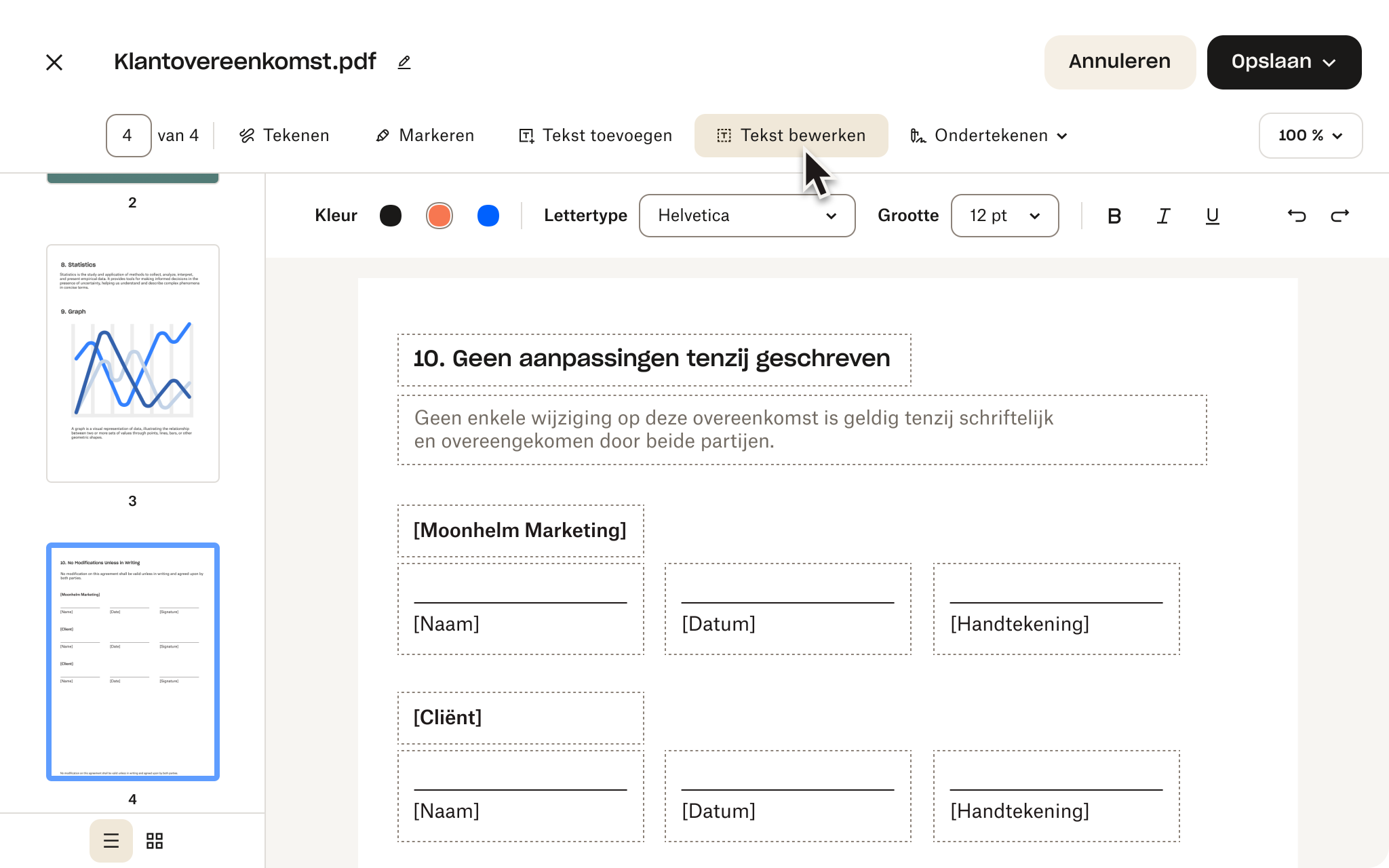Pdf's ondertekenen
Onderteken een pdf online met slechts een paar klikken
Stroomlijn moeiteloos je workflow voor het ondertekenen van documenten en bespaar kostbare tijd met de Dropbox pdf-editor.
Upload een pdf en voeg met één klik een handtekening toe of vraag een handtekening aan, allemaal online, op alle gekoppelde apparaten.
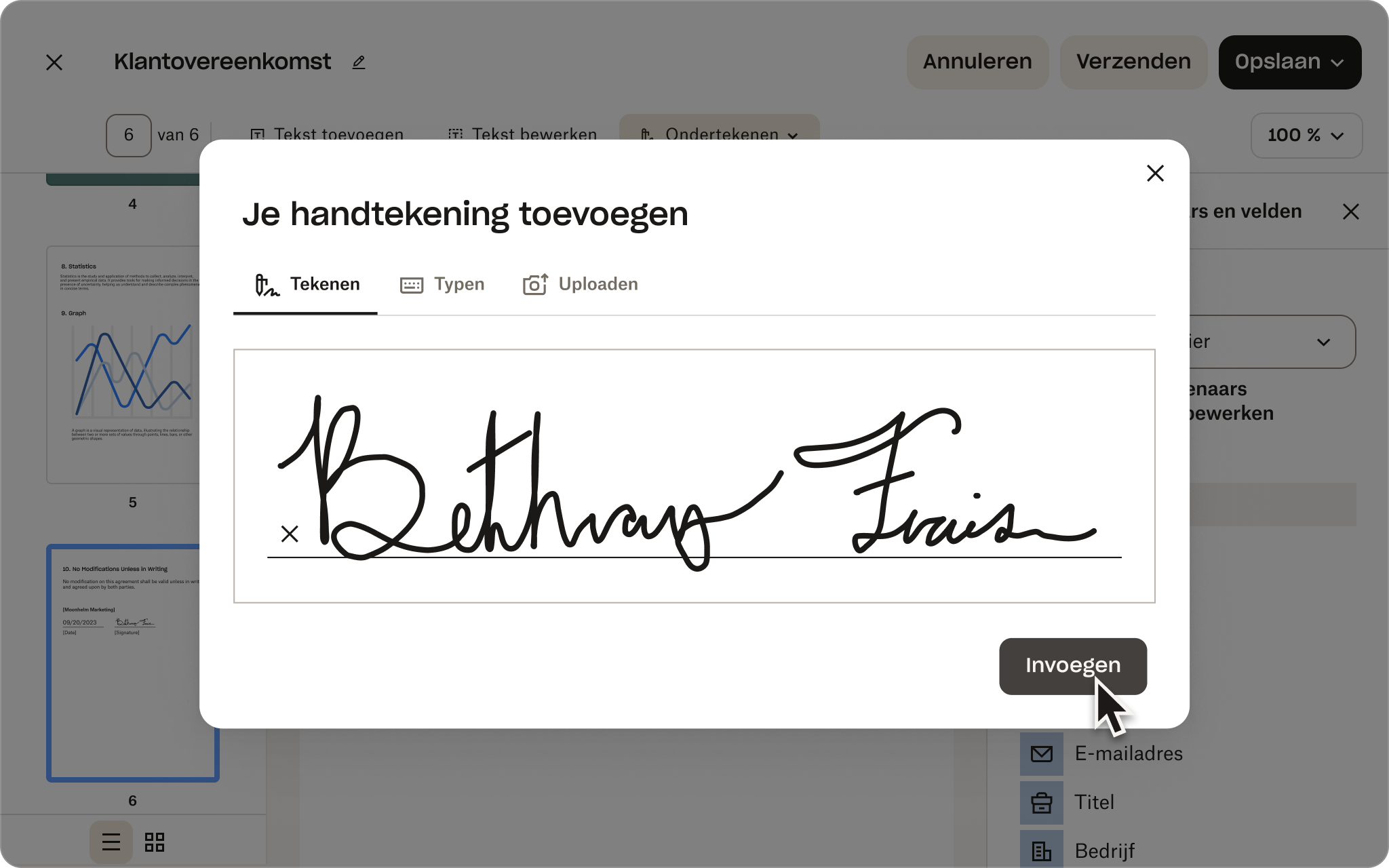
Ga van idee naar uitvoering met Dropbox
Bestanden opslaan en delen. Documenten ondertekenen en verzenden. Allemaal met Dropbox.
Voor teams
Standard
- Voor 3 personen of meer
- 5 TB opslagruimte voor het team
- Blijf verbonden op alle apparaten
- 180 dagen om verwijderde bestanden terug te zetten
- Bestanden verzenden tot 100 GB
- Bewerk pdf's en ontvang handtekeningen
- Voeg merken toe aan bestanden om te delen
- Beveilig bestanden met een wachtwoord
- Download teammappen voor organisatie
- Delen voor teams beheren
- Maak groepen en rollen
- Beheerfunctie
Voor bedrijven
Advanced
- Voor 3 personen of meer
- Vanaf 15 TB voor het team
- Blijf verbonden op alle apparaten
- 1 jaar om verwijderde bestanden terug te zetten
- Bestanden verzenden tot 100 GB
- Bewerk pdf's en ontvang handtekeningen
- Voeg merken toe aan bestanden om te delen
- Beveilig bestanden met een wachtwoord
- Download teammappen voor organisatie
- Delen voor teams beheren
- Maak groepen en rollen
- Gelaagd beheer van beheerders
- End-to-end versleuteling
- Geavanceerd sleutelbeheer
- Naleving volgen
- Eenmalige aanmelding
Eenvoudig samenwerken
Wanneer documenten moeten worden ondertekend, is beveiliging belangrijker dan ooit. Met Dropbox kun je eenvoudig en veilig ondertekende pdf's delen.
Kopieer gewoon een link om toegang te delen met collega's, klanten of medewerkers. Extra bescherming nodig? Voeg wachtwoordbescherming toe aan je bestanden of stel vervaldatums in voor volledige controle.
Als je een kopie wilt verzenden, in plaats van toegang te geven tot het oorspronkelijke bestand, kun je met Dropbox Transfer binnen enkele seconden grote hoeveelheden bestanden verzenden. Voor geavanceerd volgen en inzichten in betrokkenheid ben je bij Dropbox aan het juiste adres met het verzenden en volgen van gedeelde bestanden.
Veelgestelde vragen
Om een pdf te ondertekenen, klik je hierboven op de knop Bestand selecteren en selecteer je de pdf die je wilt ondertekenen. Je wordt dan doorgestuurd naar de gratis pdf-editor waar je door op Ondertekenen te klikken je pdf kunt ondertekenen.
Dropbox biedt je alle tools die je nodig hebt om je volledige controle te geven over je pdf's. Je kunt:
- Pagina's in een handomdraai samenvoegen, splitsen en roteren: organiseer je documenten zoals jij dat wilt
- Eenvoudig pagina's toevoegen of verwijderen: bewaar alleen het materiaal dat ertoe doet
- Annoteren, opmerkingen maken en handtekeningen aanvragen: werk naadloos samen met collega's en klanten
- Pdf's converteren naar andere indelingen: zorg voor maximale compatibiliteit
- Documenten versleutelen: voeg een extra beveiligingslaag toe voor gevoelige informatie